�y�����ŁzPC�EiPhone��ʂ������܂ܘ^��ł���\�t�g

Windows10��OS�Ƃ��Ă̐��n�x�����芴�����X�ɑ����Ă��邱�ƂɂƂ��Ȃ��A�܂��܂�������PC���[�U�[���A�ŐV�@�\��Windows 10�ւ̃A�b�v�O���[�h��]��ł���B�����AWindows 10�Ńf�X�N�g�b�v��ʂ��L���v�`���[����ɂ́A�ǂ������炢�����낤���BWindows 10�̃p�\�R����Ńv���C����Q�[���̎����v���C������쐬������A������₷���`���铮��}�j���A����������肷��ꍇ�́APC��ʂ̑�������̂܂ܘ^�悷�邽�߂�Windows 10����L���v�`���\�t�g���K�v�s���Ȃ��̂ł���B����Lj�ʂ̃��[�U�[�ɂƂ��ẮA���ۂɗ��p�p�x������قǍ����Ȃ�Windows 10��p�̘^��\�t�g������~�ōw������̂́A���������Ȃ����낤�B�ł͂������߂�Windows 10��������L���v�`���t���[�\�t�g������̂��H���S�҂��ȒP��Windows 10�Ńf�X�N�g�b�v��ʂ��L���v�`���[�ł���悤�ɂȂ�B
�����ō���́A�f��������y��Windows10��PC��ʂ�Ŗ����L���v�`��������@���܂Ƃ߂Ă݂��B��̓I�ɂ́A�ȉ��� 2�̖����c�[���𗘗p����Windows 10����L���v�`�����@�����ꂼ��Љ��BWindows10��PC��ʂ���Ŗ����L���v�`�����邽�߂ɁAWin10�ɃA�b�v�O���[�h�������͎Q�l�ɂ��Ă��������B
Windows 10�Ńf�X�N�g�b�v��ʂ��L���v�`���[����ɂ́A�����ł́y VideoProc Converter�z�Ƃ���Windows 10��������L���v�`���t���[�\�t�g���g���₷���Ă������߂ł���B�������̐��X�e�b�v�ŊȒP��Windows 10��PC��ʂ�Ŗ����L���v�`�����邱�Ƃ��ł���B���@�\�̃X�N���[���L���v�`���@�\�����������A�����i�����ێ����Ȃ��特�����݂ň��肵��Windows 10����L���v�`�����������邱�Ƃ��\�B����ɘ^�撆�ɁA�e�L�X�g�^���^�}�`�̒lj��Ȃǂ֗̕��ȕҏW���s���\�ŁAWindows 10�Ńf�X�N�g�b�v��ʂ��L���v�`���[����̂ɍœK�I
1�D Windows�p�\�R����VideoProc Converter�Ƃ���Windows 10��������L���v�`���t���[�\�t�g���N�����Ă���A���C����ʂ̍�����4�Ԗڂ̃A�C�R���u�^��v�A�C�R�����N���b�N����ƁAVideoProc Converter�̃��R�[�_�[��ʂ��\�������B
2�D ��ʂ���ւ������A�㑤�́u��ʘ^��v�{�^���������āAWindows 10�Ńf�X�N�g�b�v��ʂ��L���v�`���[���郂�[�h�ɂȂ�B
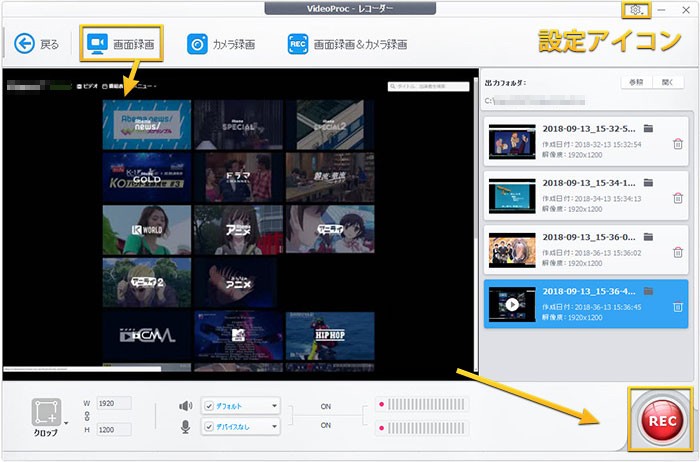
3�D��ʂ̉E��ɂ���ݒ�̎��ԃA�C�R�����N���b�N����ƁAVideoProc Converter��Windows 10����L���v�`���̐ݒ��ʂ��\�������B
4�D�u�N���b�v�v�Ńh���b�O�����C�ӂȔ͈͂̉�ʂ܂��̓t���X�N���[���������L���v�`���ł���B
5�D�uREC�v�{�^�����N���b�N����ƁAWindows 10��PC��ʂ�Ŗ����L���v�`������̂��n�܂�I�uCTRL�{R�v�������Ƙ^�悪�I������A����܂ŃL���v�`��������ʂ�����Ƃ��ăp�\�R���ɕۑ������B
���S�҂ł��g�������ĊȒP��AbemaTV�ԑg��^�悷����@�͂���܂����H���̋L���ł͖�����AbemaTV�^����@���ڂ����܂Ƃ߂܂����̂ŏЉ�܂��B�܂�Windows/Mac/iPhone��AbemaTV��^�悷����@�ɂ��ċ�̓I�Ȏ菇�����킹�ĉ�����܂� ...
Windows 10�ɂ͕W���ŁA�p�\�R���̉�ʂɕ\������Ă����ʂ��L���v�`������MP4�`���̓���t�@�C���Ƃ��ĕۑ��ł���u����L���v�`���v���t�����Ă����B�L���v�`����������ʂ� �mWindows�n�{�mG�n�L�[�������ƁA�c�[���o�[���N�����āA�Ԃ��u�^��J�n�v�{�^�����N���b�N���邾���ŁAWindows 10����L���v�`����Ƃ��X�^�[�g�B�����ŁA�킴�킴Windows 10��������L���v�`���t���[�\�t�g�����Ȃ��Ă���y��Windows 10�Ńf�X�N�g�b�v��ʂ��L���v�`���[���邱�Ƃ��ł���B����ǁAWindows10�́u����L���v�`���v�͖{����Xbox�A�v���Ȃǂ̃Q�[����ʂ⓮����L�^���邱�Ƃ����Ă���@�\������A�A�N�e�B�u�ɂ��Ă���E�B���h�E��1�����L���v�`���ł��Ȃ��B�܂�A������L���v�`���[��������ʂ��Q�[���Ƃ��ċL�����Ă����AWindows 10��PC��ʂ�Ŗ����L���v�`�����邱�Ƃ��ł���B
�q���g�F���݂ɁA�A�N�e�B�u�ȃE�B���h�E�݂̂�^��ł��邽�߁AWindows 10�Ńf�X�N�g�b�v��ʂ��L���v�`���[�ł��Ȃ��̂ł����ӂ��������B�f�X�N�g�b�v�ł� �mWindows�n�{�mG�n�L�[�������Ă�Windows10�ɕW����������Ă���u����L���v�`���[�v�@�\���N���ł��Ȃ��B
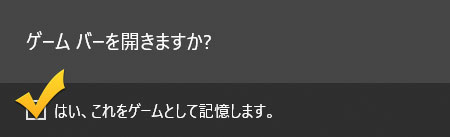
��ʂɁm�Q�[���o�[���J���܂����H�v�ƕ\�������ƁA�m�͂��A������Q�[���Ƃ��ċL�����܂��B�n���N���b�N����B

���ԃA�C�R���́u�ݒ�v���N���b�N����ƁAWindows 10����L���v�`���ݒ��ʂ̃_�C�A���O�{�b�N�X���\������A���[�U�[�������̃j�[�Y�ɉ����āA���̐ݒ��ύX���邱�Ƃ��ł���B
�ۂ��A�C�R���́u������^��v���N���b�N���āAWindows 10��PC��ʂ�Ŗ����L���v�`������̂��J�n�B

�I�����������ꍇ�́A�Ă� �mWindows�n�{�mG�n�L�[�������ƁA�c�[���o�[���\������Ďl�p�{�^���́u�^��I���v���N���b�N���āA����܂ŃL���v�`��������ʂ�MP4�`���̓���Ƃ��ăp�\�R���ɕۑ������B
�y�����ŁzPC�EiPhone��ʂ������܂ܘ^��ł���\�t�g
 FC2�^��
FC2�^��
FC2���C�u����i�������j��^�悵�ĕۑ������c�[����������
 �L���v�`��
�L���v�`��
����L���v�`���t���[�\�t�g5�I���������߁b�L���v�`�����@��
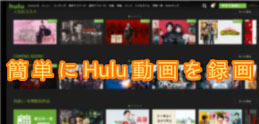 Hulu�^��
Hulu�^��
�ł��ȒP��PC�^iPhone�^Android��Hulu�����^�悷����@�́H
 iPhone�^��
iPhone�^��
iPhone����������Ȃ��I�A�C�t�H�����������݂̂����^������@

iOS11/12���͘^��A�v�������p�IiPad ��ʘ^�悪�ȒP��!

iOS��iPhone�^��I�����t����iPhone�ʼn�ʘ^���������@
�Q�[�������ESkype�r�f�I�`���b�g��^�悷�閳�����@�I�X�X��
���p�K�� | ���菤����Ɋ�Â��\�L |�v���C�o�V�[�|���V�[ | �G���h���[�U�[�g�p�����_�� | ���ԋ�
 Copyright © 2026 Digiarty Software, Inc. All rights reserved
Copyright © 2026 Digiarty Software, Inc. All rights reserved